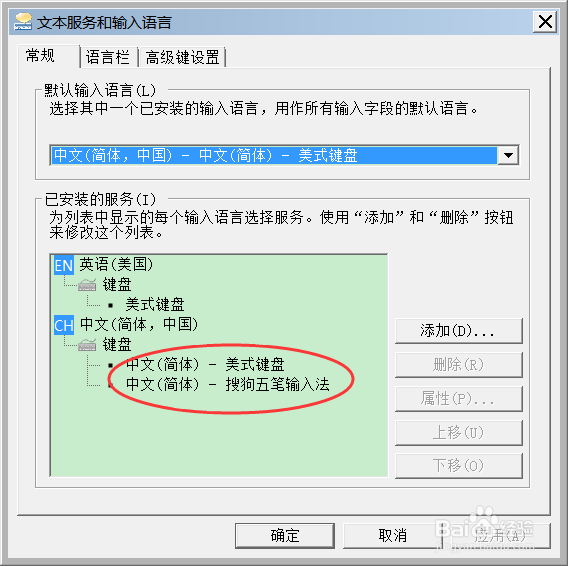1、开机界面,右击语言栏右侧的“小键盘图标”按钮,如下图。点击菜单中的“设置”
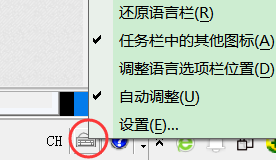
2、弹出“文本服务和输入语言”对话框,可以看到当前已安装的所有输入法服务。
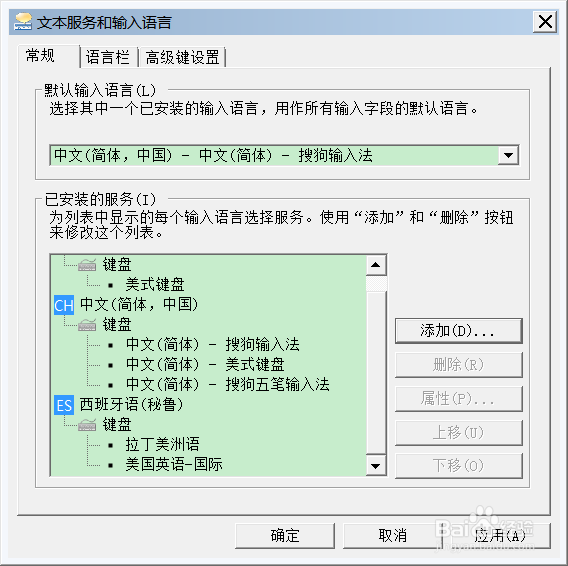
3、选择需要删除的输入法,如下图。点击右侧的“删除”按钮,再点击“确定”。需要注意的是,这种方法只适用于在系统语言中添加的。(即直接点击右侧菜单中“添加”按钮完成添加的语言)
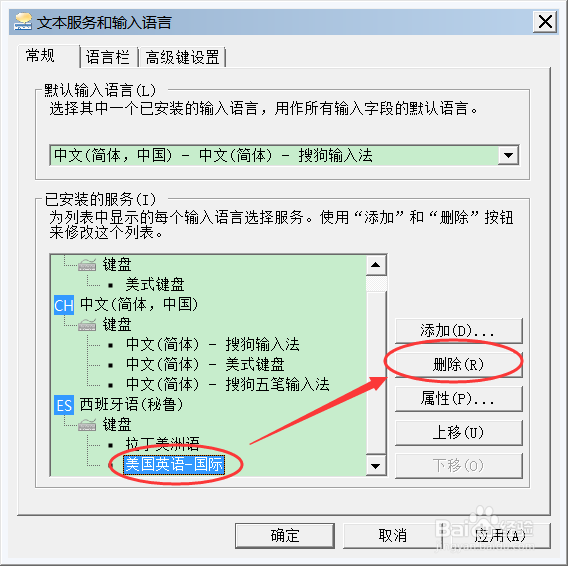

4、如果是自定义安装的输入法,是无法直接删除的。如下图,需要从控制面板中直接卸载掉该应用,方可真正删除掉。
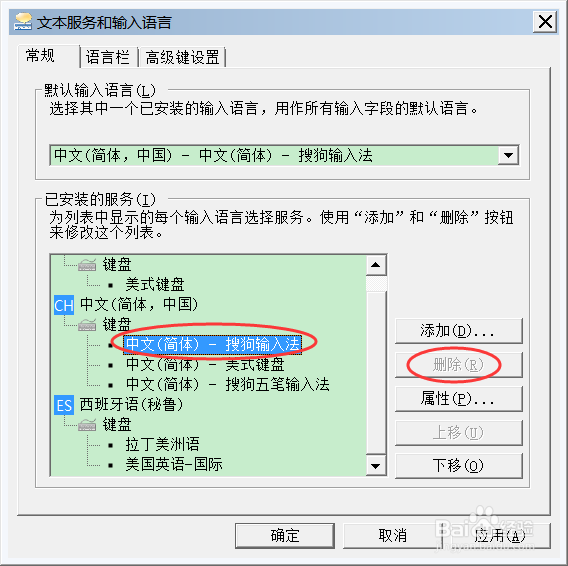
5、打开控制面板,选择需要删除的输入法,右击选择“卸载/更改”选项,一路下一步完成即可 。
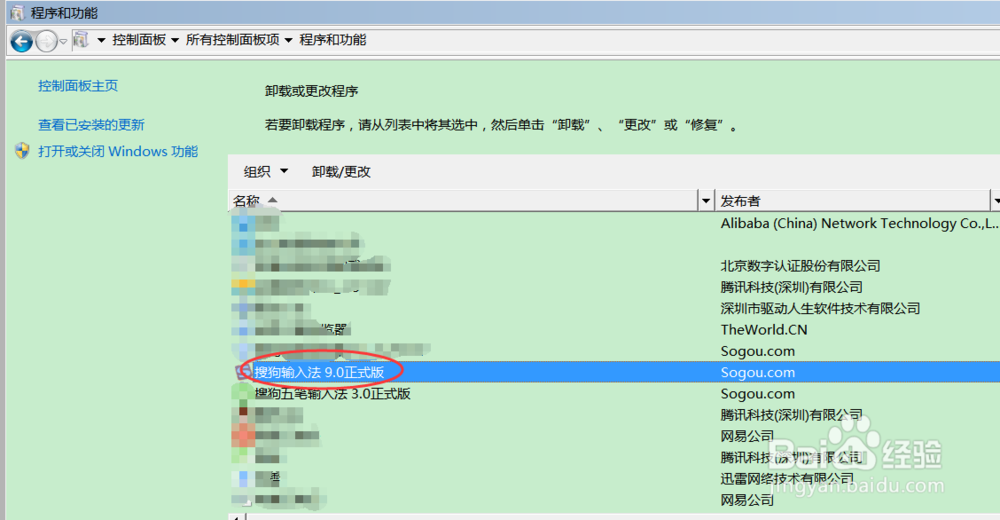

6、以上操作均完成后,重新右击语言栏“小键盘图标”按钮,打开“文本服务和输入语言”,即可看到已经成功删除掉不必要的输入法了。